Vantaggi dell'utilizzo di Git
Git è uno strumento open source ed è gratuito da usare per chiunque. Quasi tutte le modifiche vengono eseguite localmente e non è necessario propagare tali modifiche anche a nessun server centrale. Un progetto può essere modificato localmente e può essere successivamente salvato su un server, in cui ogni contributore può vedere e tenere traccia di queste modifiche. A differenza di VCS centralizzato, Git non ha un singolo punto di errore.
Poiché Git ha un'architettura distribuita, tutti possono ottenere l'ultima istantanea del lavoro, nonché l'intero contenuto del repository e la sua cronologia. Se per qualche motivo il server si arresta, una copia dal client può essere utilizzata come backup e ripristino sul server.
Per archiviare e identificare gli oggetti all'interno del suo database, Git utilizza una funzione di hash crittografica nota come hash SHA-1. Prima di memorizzare qualsiasi dato, i controlli Git li hanno sommati e usano questo checksum per fare riferimento ad esso.
È molto facile da installare e non richiede hardware di fascia alta sul lato client. Molti servizi di hosting online come GitHub forniscono servizi per ospitare il tuo progetto Git online per l'accesso remoto. Si può ottenere un backup completo di un repository sul proprio computer locale. Le modifiche apportate da un contributore a un repository diventano parte di esso dopo un'operazione di commit.
L'operazione di commit crea un'istantanea dello stato corrente nel repository o nel database. Dopo aver lavorato sul nostro progetto localmente, possiamo pubblicare commit locali nel nostro database o repository Git remoto utilizzando il comando push.
Cosa tratteremo?
In questa guida vedremo come possiamo installare e configurare Git su Fedora 33 OS. Installeremo Git dal repository ufficiale su Fedora, nonché dal codice sorgente scaricato dal sito Web ufficiale di Git. Iniziamo con il processo di installazione di Git.
Metodo 1. Installazione di Git dai repository Fedora usando dnf/yum
Questo è un metodo molto semplice per installare Git. Devi solo eseguire i comandi seguenti:
Passo 1. Aggiorna i pacchetti di sistema disponibili con il seguente comando:
$ sudo dnf -y updatePasso 2. Ora installa git con il comando seguente:
$ sudo dnf -y install gitAl termine del comando precedente, utilizzare il comando seguente per verificare la versione installata di Git:
$ git --version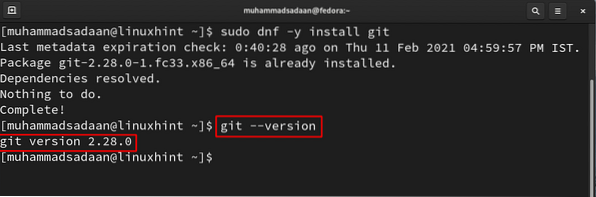
È tutto! Come puoi vedere, Git viene già installato su Fedora 33, ma se non lo è, puoi installarlo dal comando sopra.
In questo caso, vuoi disinstallare Git, esegui semplicemente il comando allegato di seguito:
$ sudo dnf -y rimuovi git
Metodo 2. Compilare Git dal codice sorgente su Fedora
Git può anche essere installato su Fedora dal codice sorgente disponibile sul sito web di Git. Per installarli dal codice sorgente, segui la procedura seguente:
Passo 1. Git richiede l'installazione di diversi pacchetti prima di poterlo installare dal codice sorgente. Esegui il comando seguente per installare queste dipendenze:
$ sudo dnf install dh-autoreconf curl-devel expat-devel gettext-devel openssl-devel perl-devel zlib-develPasso 2. Una volta che abbiamo tutte le dipendenze necessarie, possiamo passare al download del codice sorgente. Esegui il seguente comando per scaricare il tarball compresso del codice sorgente di Git:
$ wget https://www.kernel.org/pub/software/scm/git/git-2.30.1.catrame.gz
In alternativa, puoi anche visitare questo link e scaricare manualmente il file sul tuo sistema. Questo è mostrato qui:

Passaggio 3. Estrai il file tar scaricato con il comando seguente:
$ tar -zxf git-2.30.1.catrame.gz
Passaggio 4. Ora spostati nella cartella estratta nella finestra della riga di comando:
$ cd git-2.30.1Passaggio 5. Esegui il comando make:
$ fai configurare
Passaggio 6. Esegui lo script di configurazione:
$ ./configure --prefix=/usr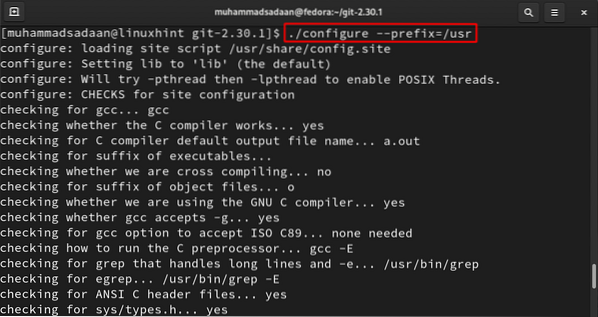
Passaggio 7. Esegui il comando make all:
$ fai tutto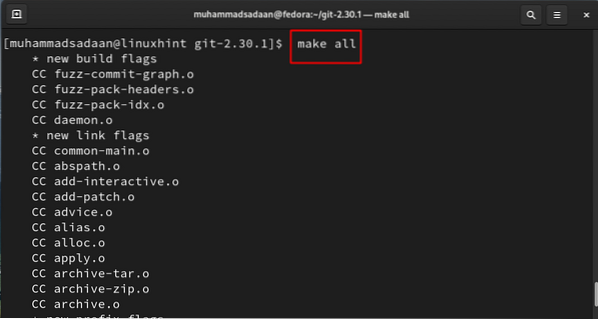
Passaggio 8. Esegui il comando make install:
$ sudo make install
Ora, Git è installato sul tuo sistema. Controlla la versione da qui:
$ git --version
Configurare le impostazioni di Git su Fedora
Dopo aver installato Git, dovremo aggiungere il nostro nome utente e indirizzo e-mail al nostro account Git. Questo ci consentirà di eseguire correttamente il commit del nostro codice. Queste informazioni vengono utilizzate da Git con ogni commit che facciamo.
Nota: Il nome utente Git non è lo stesso di GitHub.
Per impostare questi dettagli, esegui i seguenti comandi:
$ git config --utente globale.nome "tuo-nome utente"$ git config --utente globale.e-mail "[e-mail protetta]"
Qui sostituisci "tuo-nome utente" con un nome utente a tua scelta e "[email protected]" con il tuo ID email. La parola chiave globale farà in modo che queste informazioni vengano utilizzate da ogni modifica sul tuo sistema. Se desideri utilizzare informazioni diverse per un progetto, rimuovi semplicemente la parola chiave globale quando sei all'interno di quel progetto specifico.
Aggiungiamo un nome utente di esempio ed e-mail come:
Nome utente = linuxhintEmail utente = [email protected]
Esegui il seguente comando per verificare se queste impostazioni hanno funzionato correttamente:
$ git config --listQuesto è mostrato di seguito:
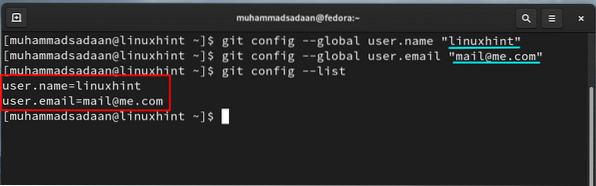
Conclusione
Congratulazioni, ora hai installato con successo Git sul tuo sistema operativo Fedora. Se hai seguito correttamente questo tutorial, avrai notato che il Metodo 1 è molto semplice per l'installazione di Git. Hai solo bisogno di eseguire un semplice comando per ottenere Git sul tuo sistema. Nel frattempo, il Metodo 2 è un percorso lungo per l'installazione di Git ed è consigliato solo per utenti avanzati e amministratori di sistema. Il vantaggio di utilizzare questo metodo è che puoi ottenere l'ultima versione disponibile. Ad esempio, nel Metodo 1, la versione di Git installata dal repository ufficiale è 2.28.0, mentre nel Metodo 2 abbiamo la versione 2.30.1.
 Phenquestions
Phenquestions


